
Вы узнаете, как провести коррекцию изображений, как совместить их в одной композиции, а также вы узнаете как применять корректирующие слои и метод масок.
Итоговый результат

Исходные материалы:
Абстракции C4D
Капли воды
Текстуры на сайте Lost & Taken
Модель
Набор Градиентов
ШАГ 1
Вначале необходимо определиться с моделью, т.к. мы будем создавать портретную фотоманипуляцию. Я выбрал эту модель, изображение которой, можно скачать по ссылке вначале этого урока.

Как вы видите, пространство над головой модели ограничено для создания креативной композиции. Поэтому, мы увеличим размер холста. Нажмите клавиши Ctrl+Alt+C, чтобы изменить размер холста или идём Изображение – Размер холста (Image > Canvas Size). Когда появится окно настроек, в опцииРасположение (anchor), вы увидите девять стрелок, направленных наружу. Щёлкните по самой нижней стрелке по середине. Это означает, что холст будет зафиксирован в нижней точке, а сам документ будет расширен верх.
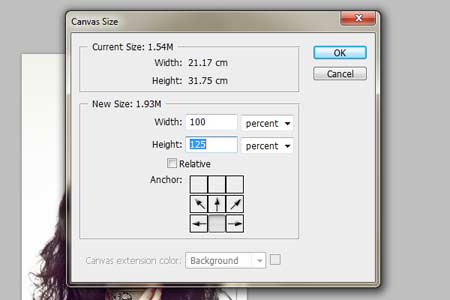
Результат должен быть, как на скриншоте ниже.

ШАГ 2
Лучше всего начать с ознакомления основных инструментов, которые мы будем использовать. На скриншоте ниже, приведён перечень инструментов для ознакомления.
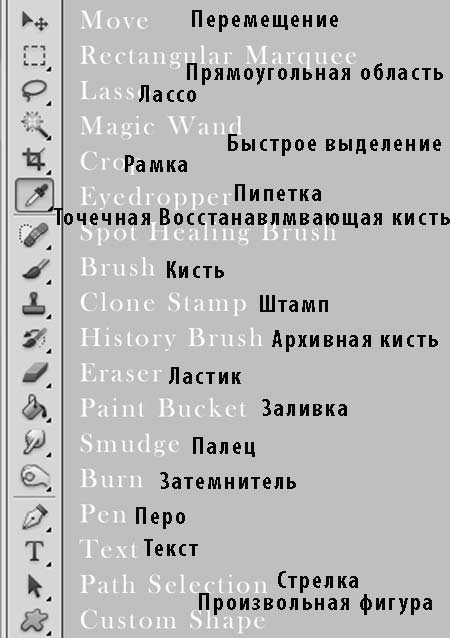
Далее, нам необходимо совместить оригинальное изображение с девушкой со всем документом. С помощью инструмента Пипетка ![]() (Eyedropper Tool), отберите образец цветового оттенка у верхней кромки, как показано на скриншоте ниже. Данный образец будет представлять цветовой оттенок заднего фона изображения с моделью, который будет являться цветом переднего плана.
(Eyedropper Tool), отберите образец цветового оттенка у верхней кромки, как показано на скриншоте ниже. Данный образец будет представлять цветовой оттенок заднего фона изображения с моделью, который будет являться цветом переднего плана.

Перед тем, как мы продолжим, я хотел бы ознакомить вас со следующими кнопками нижней панели инструментов, которые будут часто встречаться во время выполнения урока. Данные кнопки расположены в нижней части панели слоёв справа.

Далее, создайте новый слой, нажав кнопку № 3 Создать новый слой (Create a New Layer) в нижней панели инструментов. Расположите новый слой ниже слоя с моделью и с помощью инструмента Заливка ![]() (Paint Bucket Tool) залейте новый слой цветовым оттенком, образец, которого вы отобрали ранее.
(Paint Bucket Tool) залейте новый слой цветовым оттенком, образец, которого вы отобрали ранее.

Всё-таки, вы видите, что совмещение не идеально. Перейдите на слой с моделью, а затем нажмите кнопку № 1 Добавить слой-маску ![]() (Add Layer Mask), чтобы добавить слой- маску к слою. Функция слой- маски позволяет отменять изменения (например. такое действие, как удаление) в любой момент, когда вы захотите. Таким образом, в будущем, используйте слой- маску вместо обычного инструмента Ластик
(Add Layer Mask), чтобы добавить слой- маску к слою. Функция слой- маски позволяет отменять изменения (например. такое действие, как удаление) в любой момент, когда вы захотите. Таким образом, в будущем, используйте слой- маску вместо обычного инструмента Ластик ![]() (Eraser Tool). Для работы со слой- маской, установите цвет переднего плана на чёрный оттенок, выберите инструмент Кисть (Brush Tool).
(Eraser Tool). Для работы со слой- маской, установите цвет переднего плана на чёрный оттенок, выберите инструмент Кисть (Brush Tool).
Используйте кисть, как будто это ластик. Щёлкните по слой- маске, чтобы активировать её, а затем с помощью мягкой кисти аккуратно обработайте кромку для создания плавного перехода. Мягкая кисть (в отличие от жёсткой кисти) представляет собой кисть по умолчанию, края которой постепенно тускнеют и не жёсткие. Если вы хотите отменить действие, которое совершили, просто переключите цвет переднего плана на белый оттенок и повторите действие.
Результат должен быть, как на скриншоте ниже.

ШАГ 3
Далее, мы зальём задний фон каким-нибудь оттенком, поскольку задний фон выглядит довольно плоско. Синий оттенок- хороший выбор. Выберите инструментГрадиент ![]() (Gradient Tool), щёлкните правой кнопкой мыши по значку Заливка (Paint Bucket Tool), чтобы переключиться на Градиент (Gradient Tool), затем, верхней панели настроек, нажмите окошко панели градиентов, чтобы появилось окно Редактор Градиента (gradient editor). Цвета градиента установите, как показано на скриншоте ниже:
(Gradient Tool), щёлкните правой кнопкой мыши по значку Заливка (Paint Bucket Tool), чтобы переключиться на Градиент (Gradient Tool), затем, верхней панели настроек, нажмите окошко панели градиентов, чтобы появилось окно Редактор Градиента (gradient editor). Цвета градиента установите, как показано на скриншоте ниже:
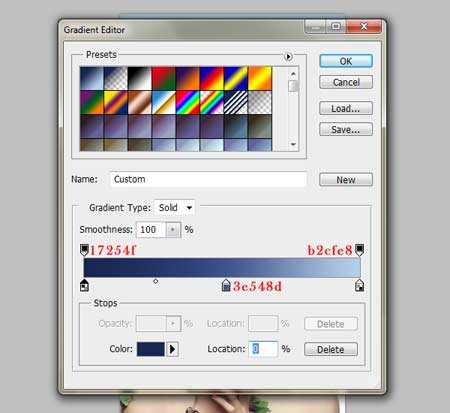
Установите тип градиента Радиальный (Radial).
Потяните градиент от головы модели верх, как показано на скриншоте ниже.
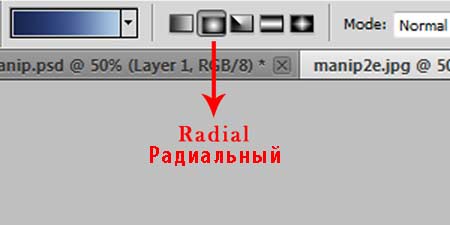

Далее, с помощью слой-маски и мягкой кисти, техника описана в Шаге 2, скройте нижнюю часть градиента, пока не проявится лицо модели.
Примечание переводчика: к слою с градиентом, добавьте слой- маску и на слой- маске, обработайте мягкой чёрной кистью, чтобы было видно модель.

Променяйте режим наложения для слоя с градиентом на Затемнение основы (Color Burn), уменьшите непрозрачность слоя до 60%.

ШАГ 4
Идём на сайт Lost & Taken и скачиваем психоделическую текстуру бумаги или вы можете сами поискать текстуру, которая будет выглядеть как текстура в уроке.

Примените масштабирование. Расположите текстуру таким образом, чтобы изогнутая кривая располагалась прямо над головой модели.
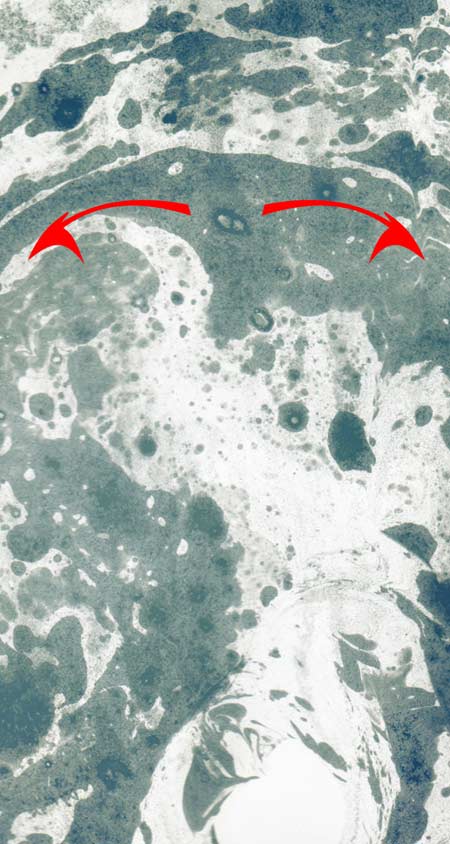
Променяйте режим наложения для слоя с текстурой на Мягкий свет (Soft Light), непрозрачность слоя 25%.

ШАГ 5
Далее, установите цвет переднего плана #464b61 и с помощью мягкой кисти, прокрасьте вокруг модели.
Примечание переводчика: не забудьте создать новый слой.

Променяйте режим наложения для слоя Жёсткий свет (Hard Light), непрозрачность слоя 12%.

ШАГ 6
Повторите шаг, используя чёрный цвет (#000000). Прокрасьте, как показано на скриншоте ниже.

Поменяйте режим наложения для слоя на Мягкий свет (Soft Light), непрозрачность слоя 25%.

Теперь, можно считать, что задний фон готов.
ШАГ 7
Продолжим урок, давайте украсим нашу композицию абстракциями C4D. Вы можете зайти на сайт и просмотреть галерею stinky666‘s, чтобы иметь представление, о чём идёт речь.
Скачайте набор различных абстракций C4D. Я рекомендую это набор, т.к. в нём есть всё, что вам нужно.
Начнём с этого набора абстракций C4D. Ничего страшного, если вы не сможете найти точно такую же абстракцию, как на скриншоте ниже, просто выберите похожую абстракцию и импровизируйте. Что нам нужно — так это объём и немного креативности.
Итак, я использую только часть абстракции, которую вы можете увидеть на скриншоте ниже. Т.к. это первая абстракция C4D, то я обычно выбираю ту абстракцию, которая попроще и побольше.

Расположите абстракцию поверх модели, далее, выберите инструмент Свободная Трансформация (Free Transform (Ctrl + T), а затем щёлкните по документу и в появившемся окне, выберите опцию Поворот на 180 градусов (Rotate 180 degrees). Далее, вручную слегка поверните абстракцию, так, чтобы получилось, как на скриншоте ниже.

Удалите лишние участки абстракции. Поменяйте режим наложения для слоя с абстракцией на Жёсткий свет (Hard Light), непрозрачность слоя 60%.

Если вы задаётесь вопросом, как определить положение для абстракции C4D, то вот как я это делаю. Я подыскиваю область абстракции с наибольшим объёмом, в данном случае, эта область указана на скриншоте ниже. Далее, я поворачиваю абстракцию так, чтобы она прекрасно вписывалась над головой модели.

ШАГ 8
Используйте ту же самую абстракцию C4D, повторите Шаг 7. Но на этот раз, расположите абстракцию, как показано на скриншоте ниже.

Также, удалите лишние участки абстракции. Поменяйте режим наложения на Жёсткий свет (Hard Light), непрозрачность слоя 80%.

ШАГ 9
Далее, выберите следующую абстракцию C4D.

Вручную поверните абстракцию, чтобы получилось, как на скриншоте ниже.

Удалите лишние участки абстракции. Поменяйте режим наложения на Жёсткий свет (Hard Light), непрозрачность слоя 70%.

ШАГ 10
Используйте ту же самую абстракцию C4D, повторите Шаг 9. Но на этот раз, расположите абстракцию, как показано на скриншоте ниже.

Поменяйте режим наложения на Осветление (Screen), непрозрачность слоя 70%.

ШАГ 11
Далее, давайте выберем цветную, но не сложную абстракцию. Хорошо подойдёт абстракция, примерно, как на скриншоте.
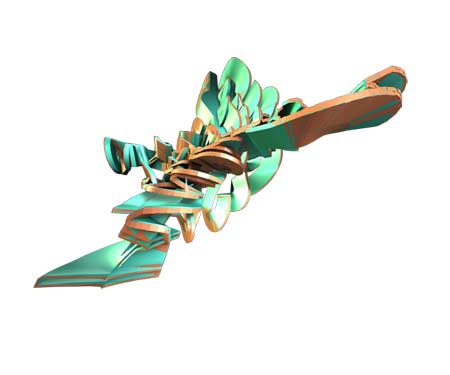
Вручную поверните абстракцию, расположив в нижнем правом углу изображения. Расположите абстракцию таким образом, чтобы она создавала красивый узор поверх плеча модели.

Далее, нажмите клавиши Ctrl + U или идём. Изображение – Коррекция – Цветовой тон / Насыщенность (Image > Adjustments > Hue/Saturation) и применяем следующие настройки.
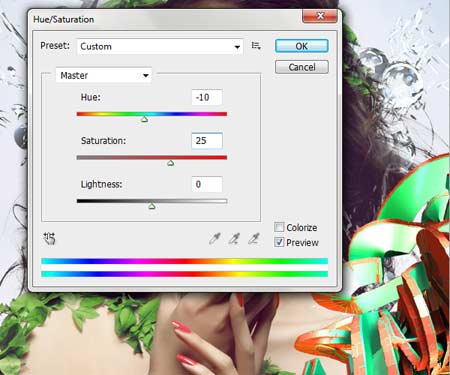
Поменяйте режим наложения для слоя с абстракцией на Жёсткий свет (Hard Light), установите Непрозрачность слоя (Opacity) 85% и Заливку (Fill) 80%. На этот раз, с помощью жёсткой круглой кисти, удалите лишние участки, потому что использование мягкой кисти высветлит края участка, которого вы хотите оставить нетронутым. Удаляйте постепенно, пока у вас не получится, как на скриншоте ниже.

ШАГ 12
Далее, выберите следующую абстракцию C4D.

Переместите данную абстракцию на наш документ. Активируйте Свободную трансформацию (Free Transform (Ctrl +T), далее, щёлкните правой кнопкой мыши по документу и в появившемся окне, выберите опцию Повернуть на 90 градусов по часовой стрелке (Rotate 90 degrees CW). Далее, расположите абстракцию, как показано на скриншоте ниже.

Поменяйте режим наложения для слоя с абстракцией на Точечный свет (Pin Light), установите Непрозрачность слоя (Opacity) 80% и Заливку (Fill) 80%. Далее, удалите лишние участки. На этот раз, вы можете использовать мягкую кисть.
Примечание переводчика: Режим наложения Точечный свет (Pin Light) объединяет в себе свойства Замена тёмным (Darken) и Замена светлым(Lighten).

ШАГ 13
Выберите ещё одну цветную абстракцию C4D.

Примените масштабирование и свободную трансформацию.

Ещё раз активируйте свободную трансформацию (Ctrl+T), затем щёлкните правой кнопкой мыши по документу и в появившемся окне выберите опциюДеформация (Warp). С помощью мыши, создайте красивую кривую над головой модели, как показано на скриншоте ниже.
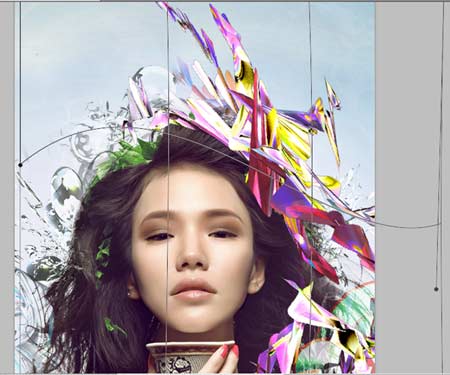
Нажмите клавиши Ctrl+U или идём, Изображение – Коррекция – Цветовой тон / Насыщенность (Image > Adjustments > Hue/Saturation) и в появившемся окне, примените следующие настройки.
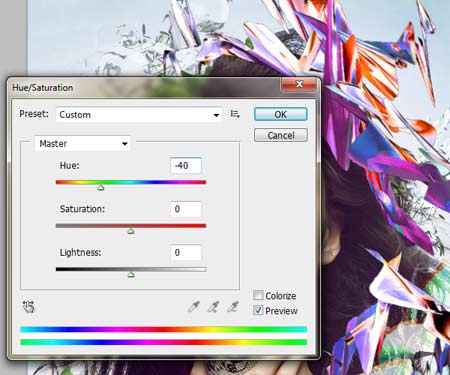
Удалите участки, которые закрывают лицо / волосы модели с помощью мягкой кисти. В заключение, поменяйте режим наложения на Точечный свет (Pin Light), установите Непрозрачность слоя (Opacity) 85% и Заливку (Fill) 80%. Результат должен быть, как на скриншоте ниже

ШАГ 14
Для разнообразия, мы используем проволочный каркас вместо абстракции C4D.
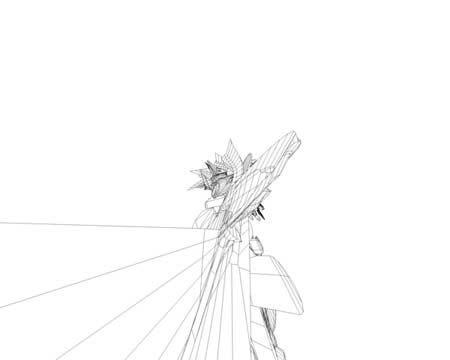
Т.к. задний фон изображения с проволочным каркасом белый, а не прозрачный, нам придётся поменять режим наложения, чтобы получить прозрачный задний фон. Но вначале, примените Инверсию (Invert), нажав клавиши Ctrl+I или идём, Изображение – Коррекция – Инверсия (Image > Adjustments > Invert).

Поменяйте режим наложения на Осветление (Screen).

ШАГ 15
Последняя абстракция C4D, выберите что-то похожее на эффект C4D. Эффекты C4D обычно с чёрным задним фоном, поэтому, когда мы поменяем режим наложения на Осветление (screen), мы получим, что-то похожее на солнечные лучи или пузырьки. На этот раз, я выбрал абстракцию stinky666′s с эффектом пузырьков.

Расположите пузырьки, как показано на скриншоте ниже.

Поменяйте режим наложения на Осветление (Screen) и удалите пузырьки, которые расположены поверх лица модели.

ШАГ 16
Т.к. пространство над головой модели немного пустое, давайте добавим ещё одно стоковое изображение. Хорошо будет добавить пузырьки, т.к. они не очень навязчивы при уменьшении непрозрачности. Скачайте пузырьки здесь.


Поменяйте режим наложения на Осветление (Screen), установите Непрозрачность слоя (Opacity) 90% и Заливку (Fill) 90%.

ШАГ 17
Следующие инструменты, которые мы используем в нашей работе, это Перо![]() (pen tool) и Градиент
(pen tool) и Градиент ![]() (gradient). Я хочу создать большую цветную спираль, чтобы наша композиция была более интересной. На этом сайте, вы можете найти много удивительных градиентов. Каждый раз, вы можете вручную настраивать свой градиент или использовать широкий набор сохранённых градиентов, что более удобно.
(gradient). Я хочу создать большую цветную спираль, чтобы наша композиция была более интересной. На этом сайте, вы можете найти много удивительных градиентов. Каждый раз, вы можете вручную настраивать свой градиент или использовать широкий набор сохранённых градиентов, что более удобно.
Для того, чтобы установить набор градиентов, которые вы только что скачали (скаченные градиенты будут в формате GRD), в контекстном меню, выберите опцию Загрузить градиенты (Load Gradients), как показано на скриншоте ниже и выберите директорию, куда вы скачали градиенты, в директории, выберите скаченный набор градиентов соответственно.
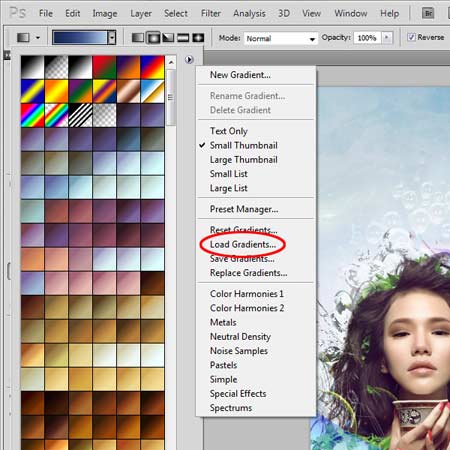
Что касается применения инструмента Перо ![]() (pen tool), то существует два способа применения данного инструмента – создание контуров и слой-фигур. Если вы выбрали опцию создание слой-фигур, то вам придётся редактировать стили слоя, чтобы поменять цвет. Но я обычно использую первый метод, потому что мне нравится экспериментировать с различными градиентами. Примените следующие настройки.
(pen tool), то существует два способа применения данного инструмента – создание контуров и слой-фигур. Если вы выбрали опцию создание слой-фигур, то вам придётся редактировать стили слоя, чтобы поменять цвет. Но я обычно использую первый метод, потому что мне нравится экспериментировать с различными градиентами. Примените следующие настройки.

Вначале, инструмент Перо ![]() (pen tool) может показаться сложным в применении, поэтому, старайтесь вначале создавать простые линии и формы. Например, щёлкните мышкой за пределами документа, потяните линию и далее щёлкните за пределами противоположной стороны документа и далее потяните линию в правую сторону.
(pen tool) может показаться сложным в применении, поэтому, старайтесь вначале создавать простые линии и формы. Например, щёлкните мышкой за пределами документа, потяните линию и далее щёлкните за пределами противоположной стороны документа и далее потяните линию в правую сторону.

Далее, просто замкните контур за внешней стороной изображения, так как вы захотите. Обратите внимание, что кривая должна быть идеальной внутри изображения, а какая она за пределами изображение- это не важно. Не забывайте, что вам необходимо вернуться к исходной точке, т.е. точка ’1′, чтобы создать контур.

Как только вы создали контур, щёлкните правой кнопкой по созданному контуру и в появившемся окне, выберите опцию Образовать выделенную область(Make Selection), далее, нажмите OK.

Далее, выберите ярко синий градиент и примените градиент, как показано на скриншоте ниже.
Примечание переводчика: не забудьте удалить контур, также щёлкните правой кнопкой по документу и в появившемся окне, выберите опцию Удалить контур (Delete Path).

Поменяйте режим наложения на Жёсткий свет (Hard Light), установите Непрозрачность слоя (Opacity) 80% и Заливку (Fill) 60%.

ШАГ 18
Повторите предыдущий шаг несколько раз, но на этот раз, постарайтесь нарисовать S-кривую. Нарисовать S-кривую – также очень легко. Для создания такой кривой, вам необходимо расположить точку 2 по середине изображения, а затем потянуть линию вниз примерно на 55 градусов.

Далее, щёлкните за пределами изображения, чтобы поставить опорную точку, а затем замкните контур ‘S’.

Замкните контур.

И вновь, щёлкните правой кнопкой мыши по созданному контуру и в появившемся окне, выберите опцию Образовать выделенную область (Make Selection), а затем, примените мягкий розово-оранжевый градиент.

Поменяйте режим наложения на Жёсткий свет (Hard Light).

ШАГ 19
Нарисуйте ещё одну S- кривую, расположив кривую прямо у нижней кромки изображения. Для этого контура, используйте ярко сине-голубой градиент.

Поменяйте режим наложения на Жёсткий свет (Hard Light), непрозрачность слоя 65%.

ШАГ 20
Время от времени, вы можете экспериментировать с фигурами, немного усложняя их. На скриншоте ниже- это двойная S-кривая. Вместо того, чтобы замкнуть контур за пределами холста, просто сделайте еще одну S-кривую и вернитесь в исходную точку.

Выберите красно-коричневый градиент.

Поменяйте режим наложения для этого слоя на Перекрытие (Overlay).

ШАГ 21
Создайте ещё одну синюю двойную S-кривую.

Поменяйте режим наложения на Жёсткий свет (Hard Light), непрозрачность слоя 80%.

ШАГ 22
Далее, вы можете поэкспериментировать с применением обравочной маски. Создайте новый слой, щёлкните по слою в палитре слоёв и в появившемся окне, выберите опцию Создать обтравочную маску (Create Clipping Mask). Это означает, что любой узор на новом слое, будет виден только на видимом участке нижнего слоя.
Например, кривая, которую мы создали в предыдущем Шаге 21 – синяя двойная S-кривая. Предположим, что мы создаём жёлто-зелёную произвольную фигуру.

Если мы используем данный слой в качестве обтравочной маски, то фигура будет выглядеть, как на скриншоте ниже.

В заключение, поменяйте режим наложения на Жёсткий свет (Hard Light).

ШАГ 23
Создайте ещё одну двойную S-кривую.

Поменяйте режим наложения для этого слоя на Перекрытие (Overlay).

ШАГ 24
Рисуем пером последний контур.

На это раз, поменяйте режим наложения для этого слоя на Яркий свет (Vivid Light).

ШАГ 25
В заключение, нарисуйте несколько плавных линий с помощью инструмента Перо![]() (pen tool). Перед тем, как вы удалите созданные контуры, выберите кисть, установите жёсткую кисть, размер кисти 1 px, цвет кисти – белый. Как только вы настроили кисть, ещё раз выберите инструмент Перо, а затем щёлкните правой кнопкой мыши по документу и в появившемся окне, выберите опцию Выполнить обводку контура (Stroke Path).
(pen tool). Перед тем, как вы удалите созданные контуры, выберите кисть, установите жёсткую кисть, размер кисти 1 px, цвет кисти – белый. Как только вы настроили кисть, ещё раз выберите инструмент Перо, а затем щёлкните правой кнопкой мыши по документу и в появившемся окне, выберите опцию Выполнить обводку контура (Stroke Path).
В появившемся окне, установите инструмент Кисть ![]() (Brush), галочку в окошке Имитировать нажим (Stimulate Pressure) не ставить. Результат должен быть, как на скриншоте ниже.
(Brush), галочку в окошке Имитировать нажим (Stimulate Pressure) не ставить. Результат должен быть, как на скриншоте ниже.

При необходимости, уменьшите непрозрачность слоя.

ШАГ 26
Итак, осталось провести небольшую цветовую коррекцию. Я использовал сепия-фиолетовый градиент, тип градиента- Радиальный (Radial). Пусть самая светлая часть градиента будет сбоку, таким образом, освещение не будет падать прямо на модель.
Поменяйте режим наложения для этого слоя с градиентом на Осветление (Screen), установите Непрозрачность слоя (Opacity) 60%.

ШАГ 27
Далее, примените тёмно розово-красный градиент. Причина использования тёмных цветовых оттенков – это создание ненавязчивого освещения. Когда вы используете Осветление (Screen), в качестве режима наложения, очень важно обратить внимание, что при использовании ярких цветов, данный режим наложения даст по-настоящему яркий эффект, впрочем, вы можете всегда уменьшить непрозрачность эффекта.
Поменяйте режим наложения для этого слоя с градиентом на Осветление (Screen), установите Непрозрачность слоя (Opacity) 80%.

ШАГ 28
В качестве заключительной коррекции, я всегда использую Кривые (Curve). Вы можете создать новый корректирующий слой Кривые (Curve), щёлкнув по кнопке в нижней панели инструментов в палитре слоёв. Далее, примените следующие настройки. Для данной композиции, я в основном использую S-кривую для всех четырёх режимов. RGB – в основном для регулирования контрастности.
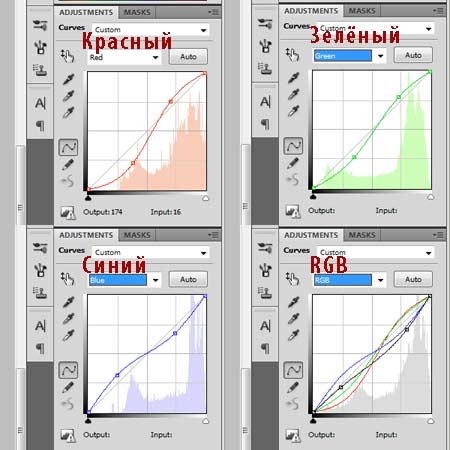
Если вы считаете, что вы переборщили, но не знаете, как это изменить, вы всегда можете уменьшить непрозрачность. В этом смысле, любой корректирующий слой работает также как и любой обычный слой. Результат должен быть, как на скриншоте ниже.

ШАГ 29
Далее, создайте ещё один корректирующий слой Фотофильтр (Photo Filter). Примените следующие настройки.
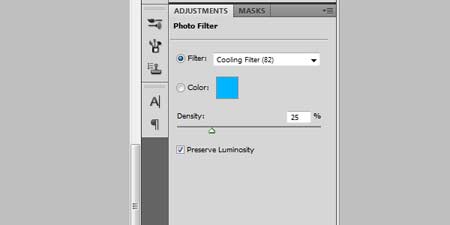
Уменьшите непрозрачность слоя примерно до 50%.

ШАГ 30
В заключение, создайте последний корректирующий слой Выборочная коррекция цвета (Selective Color). Примените следующие настройки.
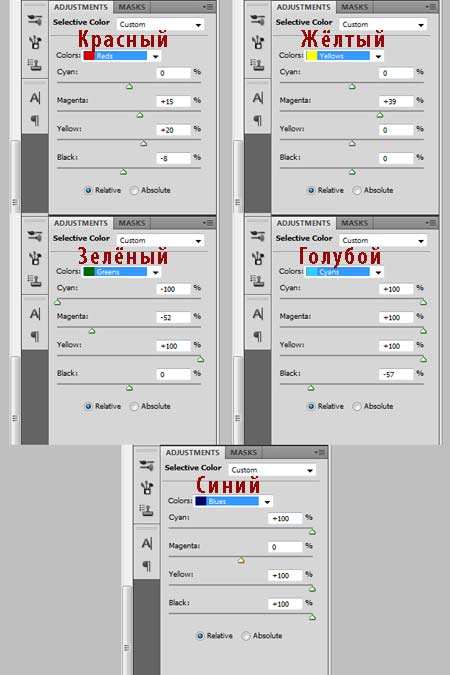

И мы закончили урок!
Итоговый результат на скриншоте ниже! Спасибо, что вы были со мной до конца урока. Надеюсь, вам понравился урок и работа над ним. Вы можете оставить любые конструктивные замечания или вопросы.
Итоговый результат

Автор: Pauline Sho
Переводчик: Садыгалиев Марат
Данный урок подготовлен для Вас командой сайта http://www.photoshop-master.ru